CSV, avec le nom complet de Valeurs séparées par des virgules, est un type de format de fichier qui peut être utilisé pour enregistrer des données tabulaires (qui sont des nombres et du texte) dans un format simple. En utilisant le format CSV, les fichiers de données peuvent être gérés puis présentés plus clairement. CSV est un format universellement pris en charge qui peut être ouvert sur de nombreux programmes ou applications.
Un autre avantage apporté par CSV est que les données stockées dans le document CSV peuvent être modifiées très facilement si vous découvrez un problème caché dans le contenu des données d'origine. Cela devrait grâce à l'attribution de texte brut qui appartient à CSV.
En ce qui concerne toutes ces fonctionnalités d'un fichier CSV, certaines personnes peuvent souhaiter convertir XLSX / XLS en CSV. Mais comment pouvons-nous faire cela? Pour soulager, ce n'est pas une question compliquée, et nous vous proposons plusieurs méthodes à adopter pour convertir un fichier XLSX ou XLS en CSV. Maintenant, consultez l'article et essayez de gérer le problème par vous-même!
Contenu
1. Convertissez directement XLSX / XLS en CSV dans Microsoft Excel
2. Comment convertir XLSX / XLS en CSV s'il contient un codage UTF-8 ou UTF-16
3. Utilisez Google Sheets pour convertir facilement XLSX / XLS en CSV
1. Convertissez directement XLSX / XLS en CSV dans Microsoft Excel
En fait, pour les personnes qui souhaitent enregistrer le fichier XLSX ou XLS au format CSV, Microsoft Excel a fourni cette fonction dans son application pour une utilisation gratuite. Mais en fait, peu de gens le savent exactement. Alors ici, je vais vous emmener à travers les étapes. Et vous devez faire attention que cela fonctionne pour Excel 2016, 2013, 2010 et 2007.
Étape 1. Ouvrez le fichier XLSX ou XLS avec votre programme Microsoft Excel. Depuis sa barre de menu, vous devez aller dans "Fichier" puis sélectionner "Enregistrer sous". Ensuite, la fenêtre Enregistrer sous apparaîtra.
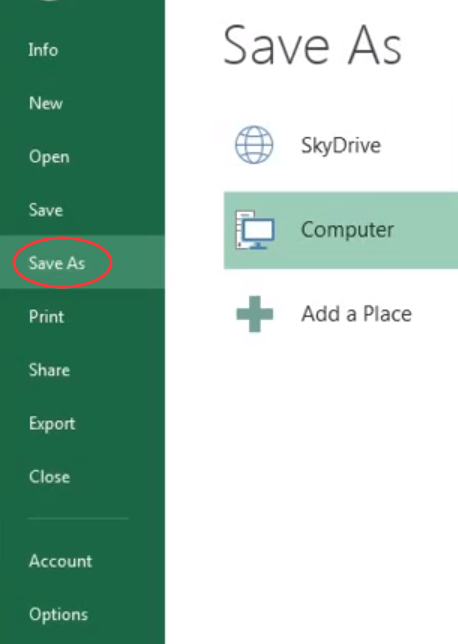
Étape 2. Passez à "Enregistrer en tant que type" sous "Nom de fichier", où vous devez dérouler le menu et sélectionnez "CSV" comme option pour encoder votre fichier XLSX / XLS. Il existe plusieurs encodeurs CSV que vous pouvez choisir pour enregistrer le fichier, notamment:
- CSV (délimité par des virgules), qui permet au fichier CSV enregistré de pouvoir être ouvert dans un autre programme ou appareil Windows avec le système d'exploitation Windows.
- CSV (Macintosh), qui permet au fichier CSV d'être ouvert avec succès sur le système d'exploitation Mac.
- CSV (MS-DOS), qui permet à votre fichier CSV d'être utilisé sur l'appareil avec un système d'exploitation MS-DOS.

Étape 3. Après avoir sélectionné le format CSV approprié comme format de sortie pour votre fichier XLSX / XLS, vous pouvez également choisir un dossier. Ensuite, appuyez sur "Enregistrer" et une notification sera demandée par Microsoft Excel, vous avertissant que le type de fichier sélectionné ne peut pas être utilisé pour enregistrer en tant que classeurs contenant plusieurs feuilles. Choisissez d'appuyer sur "OK" pour continuer si vous souhaitez simplement enregistrer la feuille active. Mais si vous voulez tous, vous devez choisir "Annuler" et diviser les feuilles en différents fichiers pour répéter ces étapes pour les convertir au format CSV un par un.
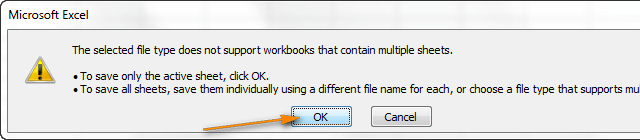
Étape 4. Si vous choisissez "OK", une autre fenêtre de notification apparaîtra pour vous informer que certaines fonctionnalités de votre fichier d'origine seront supprimées si vous choisissez de l'enregistrer au format CSV. Cliquez simplement sur "Oui" et vous pouvez convertir le fichier XLSX / XLS en fichier CSV avec succès.
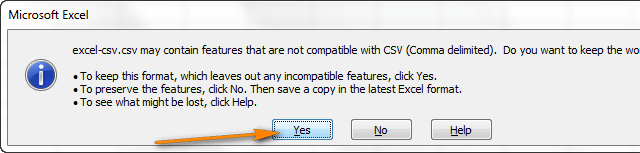
2. Comment convertir XLSX / XLS en CSV s'il contient un codage UTF-8 ou UTF-16
Parfois, vous pouvez constater que la méthode ci-dessus ne fonctionne pas pour convertir vos fichiers XLSX / XLS au format CSV. Pourquoi? Je suppose que cela est possible car le contenu de vos fichiers XLSX / XLS contient des caractères spéciaux, qui ne sont pas ASCII (American Standard Code for Information Interchange). Deux codes principaux qui empêcheront la conversion de vos fichiers XLSX ou XLS en CSV à l'aide d'Excel avec succès, à savoir UTF-8 (codage plus compliqué qui contient 1 à 4 octets pour chaque symbole) et UTF-16 (applique 2 à 4 octets à stocker chaque symbole). Alors maintenant, je vais vous montrer comment convertir XLSX / XLS en CSV si le fichier contient un encodage UTF-8 ou UTF-16.
Convertir XLSX / XLS avec UTF-8 en CSV
Étape 1. Comme les deux premières étapes indiquées dans la méthode ci-dessus, vous devez ouvrir le fichier XLSX / XLS dans Microsoft Excel, puis aller dans «Fichier»> «Enregistrer sous» pour enregistrer le fichier dans «Texte Unicode (* .txt ) "sur votre ordinateur.
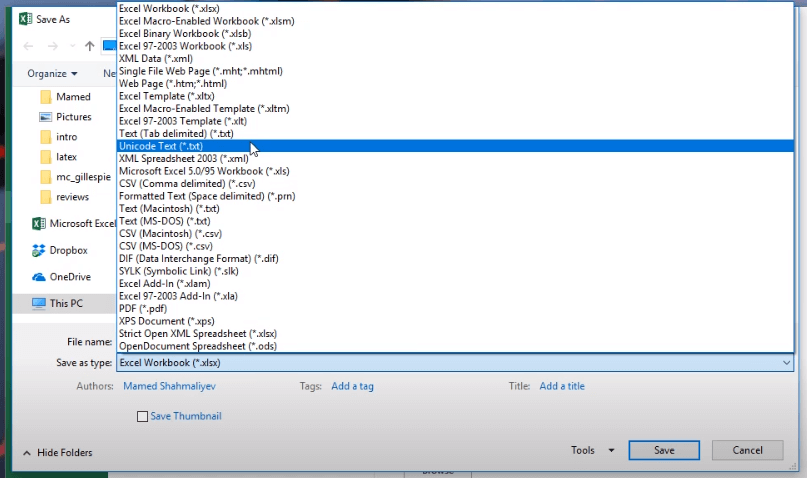
Étape 2. Ensuite, vous devez ouvrir le fichier .txt. Allez ensuite dans "Fichier"> "Enregistrer sous". Dans la fenêtre, sélectionnez "UTF-8" comme méthode d'encodage et appuyez sur "Enregistrer".
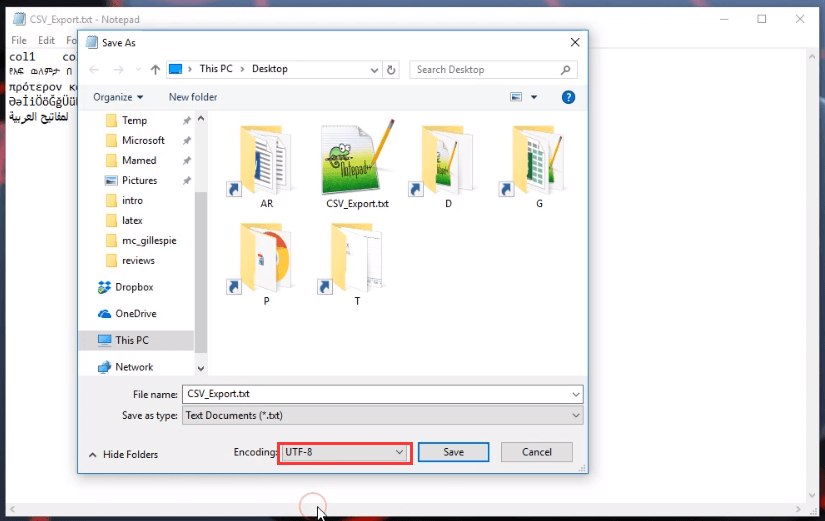
Étape 3. Après cela, retournez sur le bureau et renommez le fichier avec .csv à la fin de son nom. Ensuite, vous pouvez convertir le fichier en document CSV.
Convertir XLSX / XLS avec UTF-16 en CSV
Pour XLSX et XLS avec encodage UTF-16, il est beaucoup plus simple de convertir le fichier au format CSV car Excel utilisera automatiquement le format UTF-16 pendant que vous choisissez d'enregistrer le fichier au format .txt.
Donc, il vous suffit d'aller dans "Fichier"> "Enregistrer sous" dans Excel, la sortie du XLSX / XLS au format .txt, puis d'utiliser l'Explorateur Windows pour changer le format de fichier de .txt à .csv. Alors tout est fait!
3. Utilisez Google Sheets pour convertir facilement XLSX / XLS en CSV
Beaucoup de gens savent que Google dispose également d'une suite de fonctions Office puissantes pour aider à gérer toutes sortes de documents à la fois en ligne et à l'aide de matériel. En fait, il est également possible d'utiliser l'outil Google Sheets pour convertir XLSX / XLS en CSV.
Étape 1. Utilisez votre navigateur et accédez à la plate-forme Google Sheets. Vous devez utiliser un compte Google avant de commencer à utiliser sa fonction.
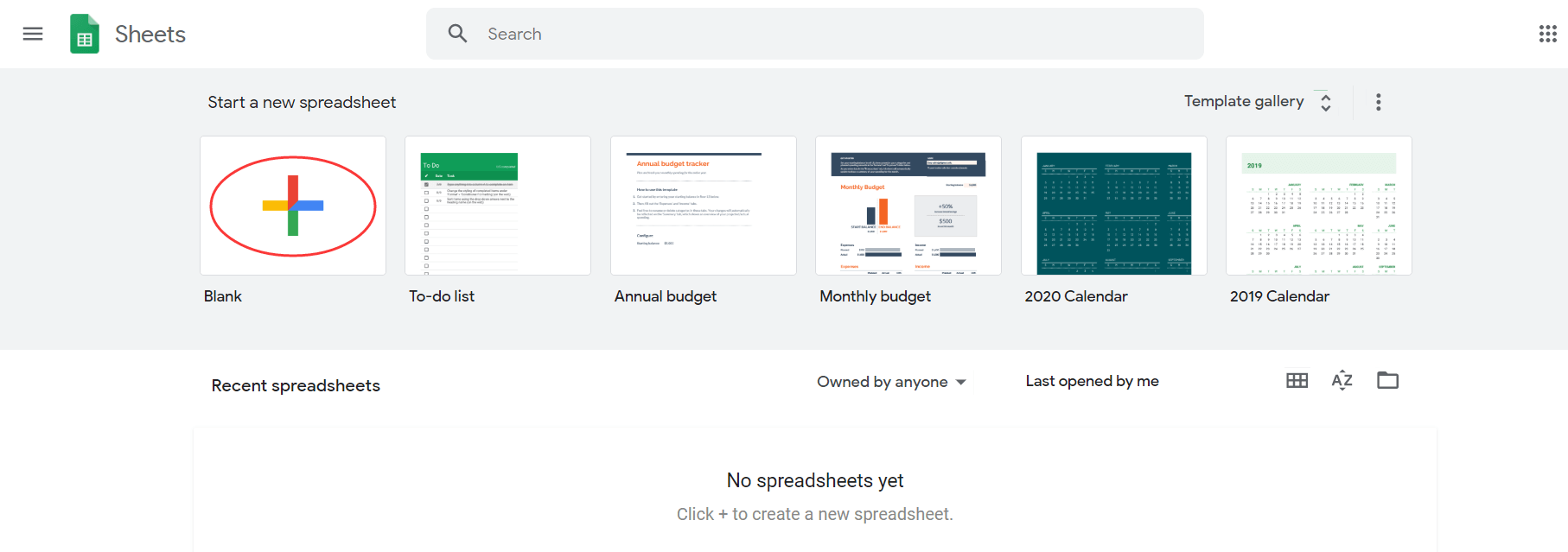
Étape 2. Ouvrez un fichier vierge et dans la barre d'outils, sélectionnez "Fichier" pour choisir "Importer ...". Puis tournez vers «Télécharger» et appuyez sur «Sélectionnez un fichier sur votre ordinateur» pour ajouter votre fichier XLSX ou XLS à la plate-forme.
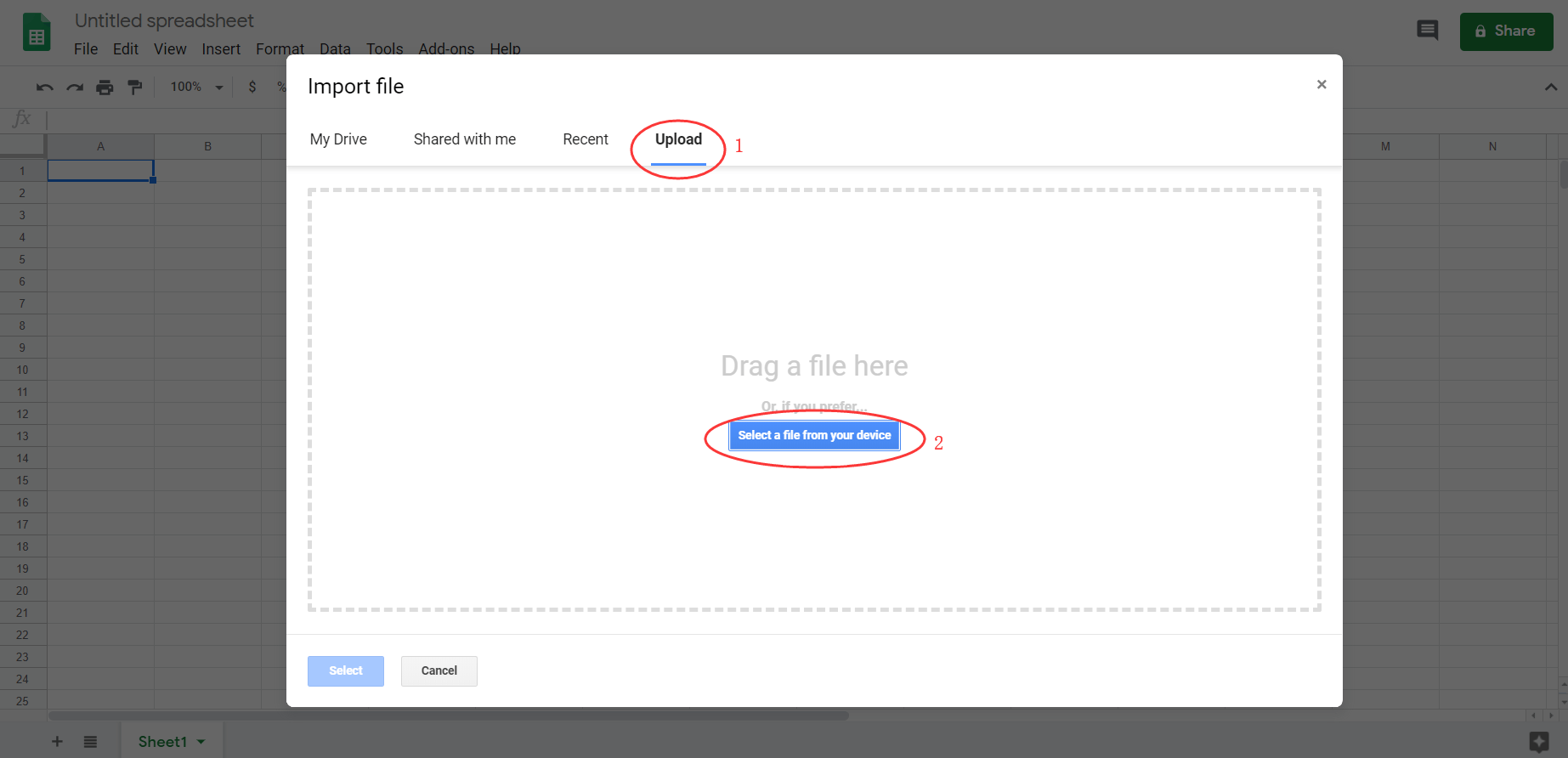
Étape 3. Lorsqu'une fenêtre de notification apparaît, vous devez cocher la case "Remplacer la feuille de calcul" puis soumettre "Importer les données".
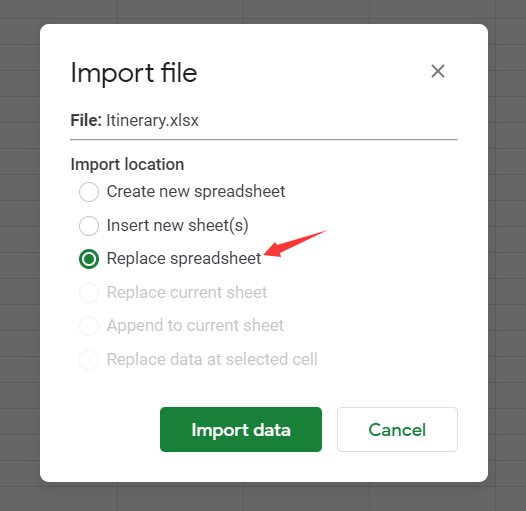
Étape 4. Lorsque le contenu est entièrement téléchargé sur Google Sheets, vous pouvez commencer à convertir le fichier au format CSV. En allant simplement dans "Fichier"> "Télécharger en tant que"> "Valeurs séparées par des virgules (.csv, feuille courante)". Après avoir sélectionné cette option, le fichier XLSX / XLS sera téléchargé sur Sharesight au format CSV.
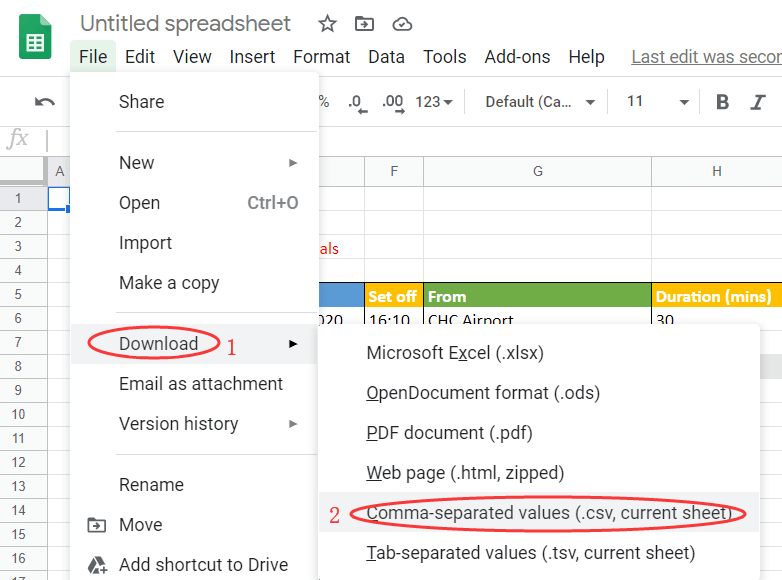
4. Convertissez XLSX en CSV sans coût en ligne
Une autre façon en ligne d'essayer de convertir XLSX en CSV librement et très facilement consiste à utiliser une plate-forme de conversion de fichiers en ligne populaire, appelée Zamzar , qui fournit directement un convertisseur XLSX en CSV pour que les gens puissent le faire simplement.
Étape 1. Accédez au convertisseur XLXS en CSV sur Zamzar directement sur le bouton "Ajouter des fichiers ..." en vert pour sélectionner le téléchargement du fichier XLSX sur la plate-forme.
Étape 2. Zamzar a sélectionné CSV comme format de sortie pour vous, il vous suffit donc d'appuyer sur "Convertir maintenant" et le fichier sera converti au format CSV.

Étape 3. Ensuite, il vous suffit de cliquer sur le bouton "Télécharger" et vous pouvez enregistrer le fichier CSV converti hors ligne.
Conclusion

Ces quatre méthodes vous permettent de convertir des fichiers XLSX ou XLS au format CSV lorsque vous en avez besoin. Ils ne sont pas difficiles à maîtriser. Si vous connaissez d'autres moyens plus simples de convertir XLSX / XLS en CVS, partagez avec nous en commentant ci-dessous!
Cet article a-t-il été utile? Merci pour votre avis!
OUI Ou alors NON































